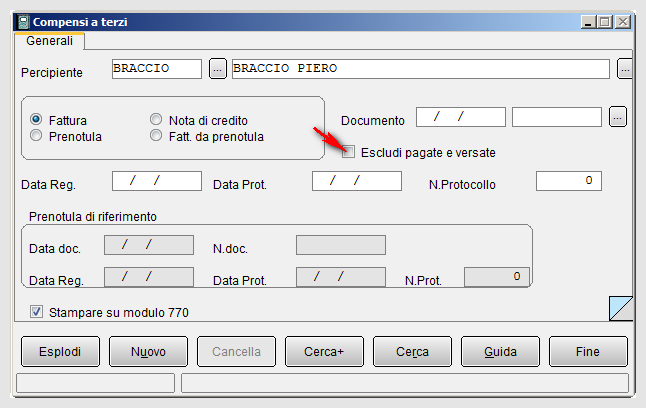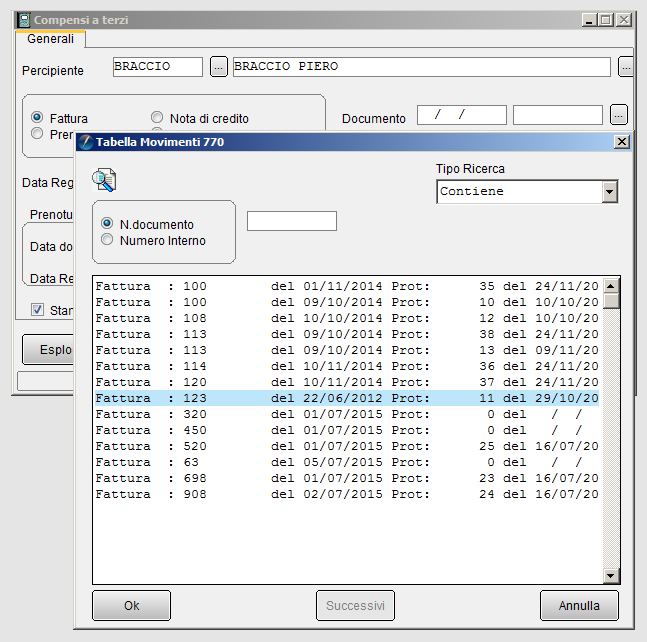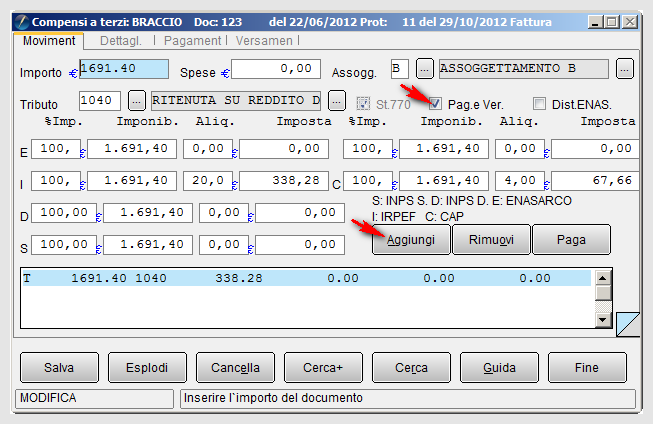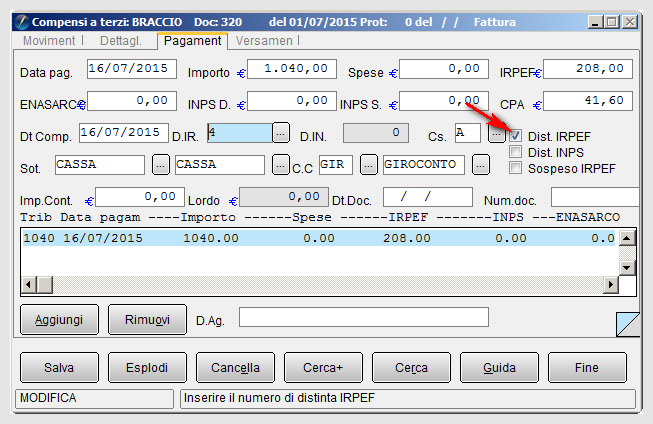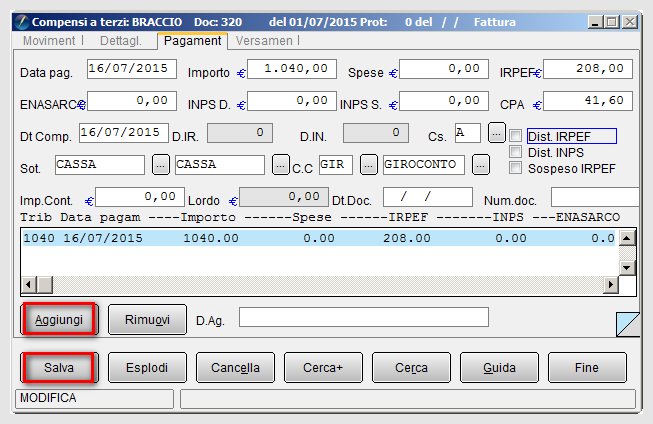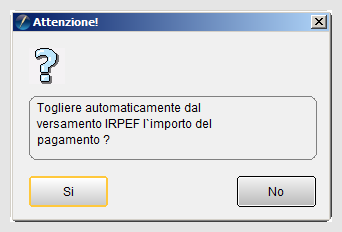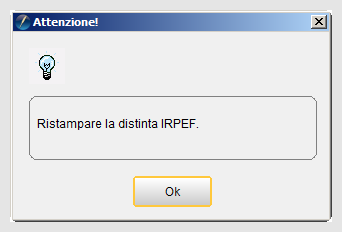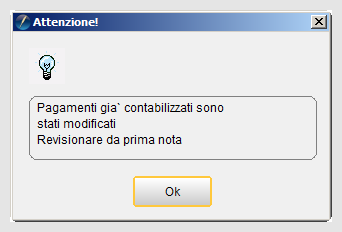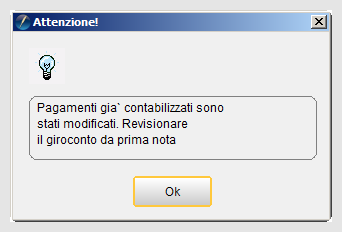Esempio cancellazione di un movimento da Distinta di Versamento IRPEF
![]() Mostriamo con un esempio i passaggi per cancellare la singola registrazione di fattura percipiente, per la quale è stata stampata distinta di versamento IRPEF.
Mostriamo con un esempio i passaggi per cancellare la singola registrazione di fattura percipiente, per la quale è stata stampata distinta di versamento IRPEF.

|
Per approfondire, vedi la voce Anagrafica Percipiente. |

|
Per i dettagli vedi la voce Compensi a terzi. |
Accediamo al menù C.Terz., dove selezioniamo la voce Immissione/Revisione Movimenti.
Nella finestra operativa immettiamo i filtri di selezione per ricercare il movimento di interesse. Per esempio, procediamo alla cancellazione della fattura n. 320 del 01/07/2015 che risulta presente nella distinta n. 4 del 10/07/2015.
Per ricercare la fattura è necessario togliere il segno di spunta all'opzione Escludi pagate e versate.
Nella finestra di ricerca è possibile selezionare la riga della fattura n. 320 del 01/07/2015.
Si accede in tal modo alla revisione del movimento.
Nella pagina Moviment, si evidenzia la riga, nel riquadro sottostante e con doppio click del mouse si richiama la registrazione. Nella parte alta della pagina si toglie la spunta alla voce Pag.e Ver..
Si passa alla pagina Pagament si seleziona il pagamento inserito erroneamente nella distinta di versamento e si toglie il segno di spunta all'opzione Dist. IRPEF.
Si preme il bottone Aggiungi e dopo Salva per registrare. La fattura n. 320 può essere inserita in una nuova distinta di versamento[1].
Viene visualizzato il messaggio operativo di cancellazione del pagamento dalla distinta.
Di seguito è possibile vedere i successivi messaggi di avvertimento.
Con il bottone Ok si termina la procedura e con Fine si esce dalla maschera.

|
Per approfondire, vedi la voce Esempio cancellazione distinta versamento IRPEF. |

|
Per approfondire, vedi la voce Esempio modifica pagamento IRPEF. |

|
Per approfondire, vedi: Cap.05.04: Compensi a terzi. |
Note
- ↑ Le opzioni Pag. e Ver. e Dist.IRPEF saranno attivate successivamente all'esecuzione della stampa della distinta di versamento IRPEF, in modalità definitiva.